Comment télécharger des histoires Instagram en ligne

Les stories Instagram ont une durée de vie de 24 heures, après quoi elles disparaissent de votre profil. Si votre histoire a partagé des souvenirs que vous aimeriez revisiter
Modifier l'action par défaut lorsque vous fermez le couvercle de votre ordinateur portable : chaque fois que vous fermez le couvercle de votre ordinateur portable, le PC se met automatiquement en veille et vous vous demandez pourquoi cela se produit ? Eh bien, c'est l'action par défaut qui est définie pour mettre votre PC en veille chaque fois que vous fermez le couvercle de l'ordinateur portable, mais ne vous inquiétez pas car Windows vous permet de choisir ce qui se passe lorsque vous fermez le couvercle de votre ordinateur portable. Beaucoup de gens comme moi ne veulent pas mettre leur PC en veille chaque fois que le couvercle de l'ordinateur portable est fermé, à la place, le PC doit être en cours d'exécution et seul l'écran doit être éteint.
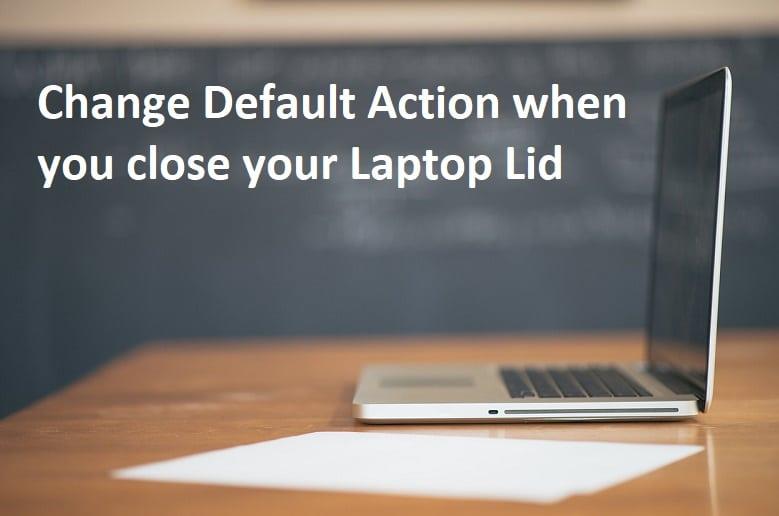
Vous avez de nombreuses options pour choisir celle qui décide de ce qui se passe lorsque vous fermez le couvercle de votre ordinateur portable, comme si vous pouviez mettre votre PC en veille, en veille prolongée, éteindre complètement votre système ou ne rien faire du tout. Alors, sans perdre de temps, voyons comment modifier l'action par défaut lorsque vous fermez le couvercle de votre ordinateur portable sous Windows 10 à l'aide du didacticiel ci-dessous.
Contenu
Modifier l'action par défaut lorsque vous fermez le couvercle de votre ordinateur portable
Assurez-vous de créer un point de restauration au cas où quelque chose se passerait mal.
Méthode 1 : choisissez ce qui se passe lorsque vous fermez le couvercle de votre ordinateur portable dans les options d'alimentation
1.Cliquez avec le bouton droit sur l' icône Batterie dans la barre des tâches du système, puis sélectionnez Options d'alimentation.

2.Maintenant, dans le menu de gauche, cliquez sur « Choisissez ce que fait la fermeture du couvercle ».
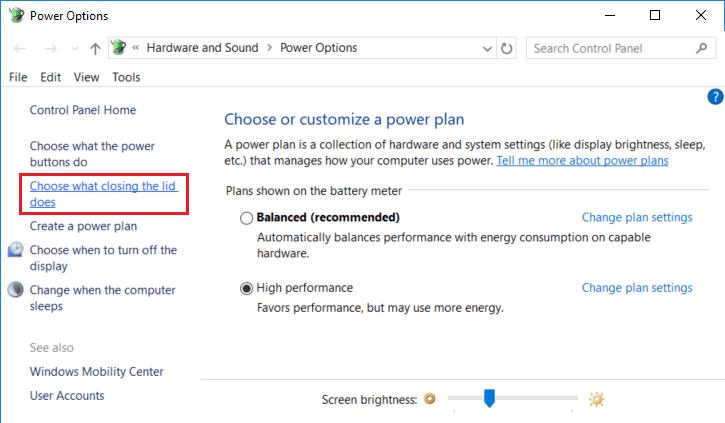
3. Ensuite, dans le menu déroulant « Quand je ferme le couvercle », sélectionnez l'action que vous souhaitez définir à la fois lorsque l' aptop est sur batterie et lorsque le chargeur est branché, puis cliquez sur « Enregistrer les modifications ».
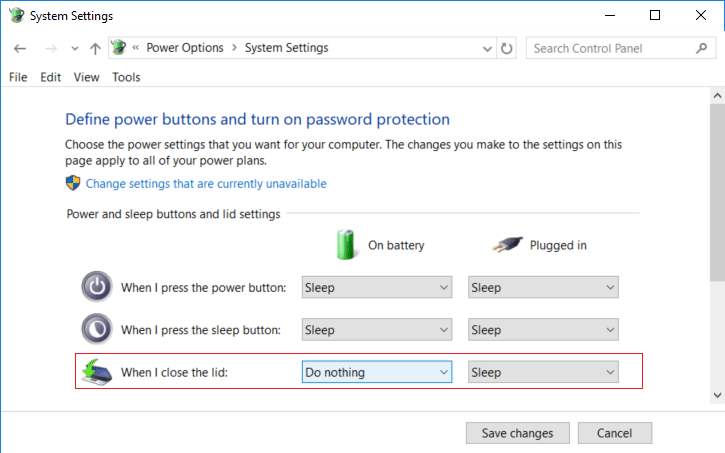
Remarque : vous avez le choix entre les options suivantes : Ne rien faire, Veille, Veille prolongée et Arrêter.
4. Redémarrez votre PC pour enregistrer les modifications.
Méthode 2 : modifiez l'action par défaut lorsque vous fermez le couvercle de votre ordinateur portable dans les options d'alimentation avancées
1.Appuyez sur la touche Windows + R, puis tapez powercfg.cpl et appuyez sur Entrée pour ouvrir les options d'alimentation.

2. Cliquez maintenant sur « Modifier les paramètres du plan » à côté du plan d'alimentation actuellement actif.

3. Sur l'écran suivant, cliquez sur le lien " Modifier les paramètres d'alimentation avancés " en bas.

4. Ensuite, développez " Boutons d'alimentation et couvercle " puis faites de même pour " Action de fermeture du couvercle ".
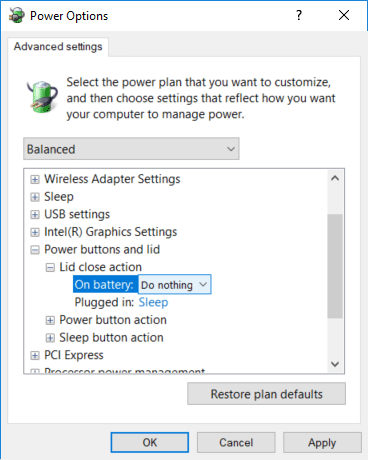
Remarque : Pour développer, cliquez simplement sur le signe plus (+) à côté des paramètres ci-dessus.
5.Définissez l'action souhaitée que vous souhaitez définir dans les listes déroulantes " Sur batterie " et " Branché ".
Remarque : vous avez le choix entre les options suivantes : Ne rien faire, Veille, Veille prolongée et Arrêter.
6.Cliquez sur Appliquer puis sur OK.
7. Redémarrez votre PC pour enregistrer les modifications.
Méthode 3: Choisissez ce qui se passe lorsque vous fermez le couvercle de votre ordinateur portable à l'aide de l'invite de commande
1.Appuyez sur la touche Windows + X puis sélectionnez Invite de commandes (Admin).

2. Tapez la commande suivante dans cmd et appuyez sur Entrée :
Sur la batterie: powercfg -setdcvalueindex SCHEME_CURRENT 4f971e89-EEBD-4455-a8de-9e59040e7347 5ca83367-6e45-459f-a27b-476b1d01c936 Index_Number Pour Branchée: powercfg -setacvalueindex SCHEME_CURRENT 4f971e89-EEBD-4455-a8de-9e59040e7347 5ca83367-6e45-459f- a27b-476b1d01c936 Numéro_index
Remarque : remplacez Index_Number en fonction de la valeur que vous souhaitez définir dans le tableau ci-dessous.
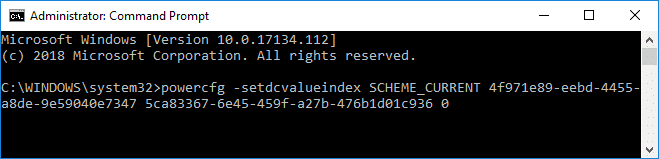
Numéro d'index Action
0 Ne rien faire
1 Veille
2 Veille prolongée 3 Arrêt
3.Pour enregistrer les modifications, entrez la commande suivante et appuyez sur Entrée :
powercfg -SetActive SCHEME_CURRENT
4. Redémarrez votre PC pour enregistrer les modifications.
Conseillé:
Voilà, vous avez appris avec succès comment modifier l'action par défaut lorsque vous fermez le couvercle de votre ordinateur portable, mais si vous avez encore des questions concernant ce didacticiel, n'hésitez pas à les poser dans la section des commentaires.
Les stories Instagram ont une durée de vie de 24 heures, après quoi elles disparaissent de votre profil. Si votre histoire a partagé des souvenirs que vous aimeriez revisiter
Google Forms vous permet de créer divers sondages, enquêtes, questionnaires, quiz, etc. Parfois, faire de longues enquêtes peut devenir ennuyeux pour certains
Mis à jour le 23 novembre 2022 par Steve Larner, pour refléter les versions Kindle actuelles. Le Kindle d'Amazon est le leader incontesté sur le marché américain des lecteurs de livres électroniques.
Les statistiques et les analyses sont des éléments importants de YouTube. La plateforme garde une trace de plusieurs réalisations, y compris les vidéos avec le plus
Trouver une ville antique peut être complexe, mais cela vaut la peine de s'y retrouver, compte tenu du butin proposé. Ancient City a été ajoutée avec la mise à jour Wild de
Alors que Steam est avant tout une application utilisée pour télécharger et jouer à des jeux, les profils Steam peuvent être un moyen d'expression personnelle et de connexion avec le jeu.
https://www.youtube.com/watch?v=x1-ENWpA5Jc Amazon Prime Video améliore continuellement son service, en proposant de nouvelles fonctionnalités et de nouveaux produits pour améliorer le
Une bonne gestion de projet est essentielle pour mener à bien les projets de manière efficace et dans les délais. Smartsheet et Airtable sont deux outils que vous pouvez envisager pour un projet
Minecraft consiste à utiliser la créativité pour rester en vie. Les bannières sont une façon sous-estimée de faire preuve de créativité dans le jeu. Ils ne le sont pas
Rares sont les formations universitaires qui peuvent compter parmi leurs professeurs Mark Zuckerberg et Steve Ballmer. Il n'y a pas beaucoup de cours universitaires où plus
Copier du contenu dans le presse-papiers de votre iPad est pratique car il permet aux utilisateurs d'accéder facilement au texte, aux photos, aux vidéos, etc. Cependant, vous pouvez copier des informations.
Si vous utilisez l'application de montage vidéo de KineMaster, vous vous demandez peut-être comment télécharger des vidéos sur YouTube. Après tout, l'application de partage de vidéos en ligne est sans égal
La collaboration « Fortnite » et « Star Wars » a apporté aux joueurs des pouvoirs de Force spéciaux et des quêtes « Star Wars ». Les pouvoirs de la Force sont apparus avec le chapitre 4,
Roblox propose des façons créatives et uniques de créer des mondes. Si vous souhaitez partager votre expérience de jeu sur Roblox et l'un de ses jeux, ajouter un ami est
L'ajout de plus d'espace de stockage sur PlayStation vous aide à faire face aux tailles de jeux modernes. Les jeux d’aujourd’hui sont plus gros qu’avant et prennent beaucoup de place sur PS
Si votre ordinateur semble soudainement ralentir, votre première pensée peut être que la RAM est trop petite ou qu'il a contracté un virus. Cependant, le
Si vous êtes un utilisateur RingCentral, vous souhaiterez peut-être modifier votre mot de passe. Peut-être avez-vous des problèmes de sécurité ou souhaitez-vous simplement choisir un mot de passe plus facile à utiliser.
Si vous êtes actif sur Telegram depuis un certain temps, vous souhaiterez peut-être modifier vos photos de profil. Cependant, les anciennes photos de profil ne sont pas supprimées automatiquement
La plate-forme Twitch a la possibilité de vous protéger contre tout langage nuisible, offensant et abusif dans le chat. Pour les jeunes utilisateurs, il est conseillé d'avoir
https://www.youtube.com/watch?v=Pt48wfYtkHE Google Docs est un excellent outil de collaboration car il permet à plusieurs personnes de modifier et de travailler sur un seul fichier.


















